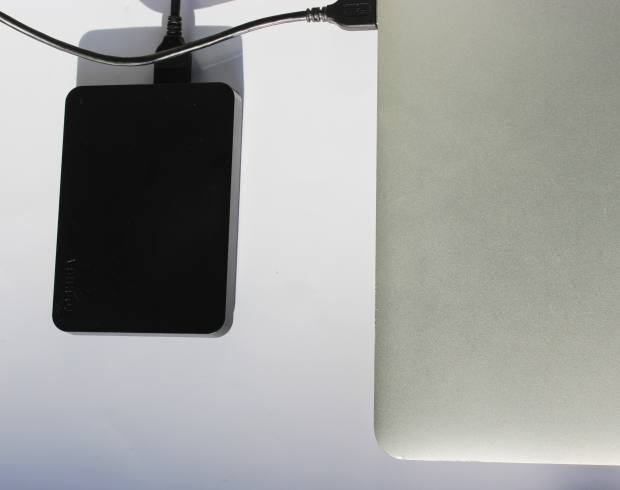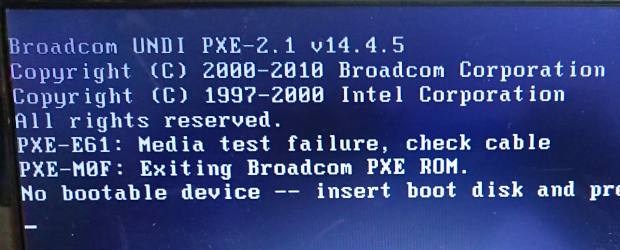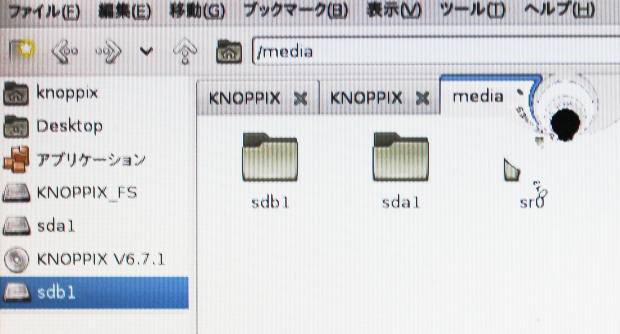パソコンを起動して稼働させている時に、ドライブベイに内蔵されているハードディスクドライブへ、
Microsoft Windows(マイクロソフト・ウィンドウズ)のオペレーティングシステムの機能である、
「エラーチェック」を実行して、問題から修復するにはどのように操作をすればいい?という疑問について。
ハードディスクドライブの稼働で徐々に起こる問題とは?
まず、パソコンを動かしている間、内蔵のハードディスクドライブは常時モーターを回転させながら、
数万個ものデータファイルや数百個以上のプログラムの、稼働・記憶・管理を実行している状態にあります。
長く使っていくほど徐々に、HDDの内部にはシステムファイルの破損や、
また回路のわずかな損傷、キズ、異物の付着などが徐々に起こります。
そのうち、いつ故障が起きてもおかしくない状態にまでダメージが進んでいって、
次第に動作の遅延といった形で、エラーや破損の問題があらわれ始めていきます。
ハードディスクが故障してしまうと それ自体の修理はほぼ不可能なため、PCケースを開けて新品に交換をするか、
パソコンの修理サポート関連のサービスに注文をして、壊れたHDDの換装をしてもらう必要があります。
WindowsでHDDのエラーチェックを実行する手順は?

次に、突然のHDDが損壊するトラブルを防止するために、定期的にハードディスクのエラーチェックを行うことで、
内部のデータファイルやプログラムが開けなくなるアクシデントを、未然に防ぐこともできます。
一例としまして、まずWindowsのスタートメニューを開くか、
エクスプローラーのアイコンを開いて、「PC」(マイコンピューター)を開きます。
SSDまたはHDD(ローカルディスクC)のアイコンを右クリックして、プロパティを開きます。
次に、「ツール」のタブから「チェックする」と進んで、
『ファイルシステムエラーを自動的に修復する』のボックスにチェックをして、開始ボタンを押します。
そして、「ディスクのチェック中」のバルーンで『はい』を選択します。
その後パソコンを再起動した際に、HDDのエラーチェックが実行されます。
また、チェックディスクのオプションでエラーを修復する実行の手順については、こちらの解説ページにて。
またMacのパソコンでは、「First Aid」(ファーストエイド)がドライブ装置の主な修復の機能です。
データの記憶容量が埋まると読み込みの速度も低下する?
たとえば、ハードディスクやSSDの記憶容量(storage capacity)の、
GB(Giga-Byte)、またはTB(Tera-Byte)のほぼ最大値までデータが保存されて埋まっていると、
ファイルやフォルダーの読み取りの速度に支障が出やすくなります。
特に、オペレーティングシステム(ベーシック・ソフトウェア)を起動している、
プライマリ・パーティションのあるハードディスクやメモリディスクは、読み込み速度が低下します。
データを整理する時は、ファイル名の昇順(アセンディング・オーダー)での並び方や、
更新日時などの順番にその都度変えて、不要なデータを削除をしていくと、スムーズに作業ができます。
もし、搭載されているHDDの総合の容量が500GB(ギガバイト)未満のパソコンだと、
近年の容量を使う、重いユーティリティーによっては速度が遅くなりやすいです。
そのため、最近ではHDDの容量が1TB(テラバイト)以上あるか、SSDが搭載されたパソコンが普通になっています。
一部の製品ではまだ、使用の目的によってはあまり高めに実装されていない物もありますので、
最大容量の高いハードディスクドライブを、Dドライブなどに搭載されることをおすすめします。
OS、またはPCパーツのどれかが破損して、故障の原因がよくわからずデータファイルが開けない場合には、
プロのデータリカバリーサービスにて、読み込みの復旧をしてもらうこともできます。
メインメモリを増設・交換して容量を上げて速くする
次に、パソコンといったノイマン型コンピュータは、主記憶装置や入力装置、出力装置、制御装置、演算装置と、
「コンピューターの5大装置(five units of computer)」が基本構成要素となり、構築されています。
そのうちの主記憶装置(メイン・ストレージ)であるメインメモリは、
メーカー製品の完成されているPC本体はパソコン修理サポート店で、4TB、8TB、16TBと、
高い性能の製品に交換または増設をしてもらうことができます。
またパソコンショップSEVENといったBTOパソコンは注文の際に、大幅に容量の高い合計数にメモリを増やしてもらい、購入することもできます。
16TBもの物理メモリ搭載ともなると、64Bit(ビット)のパソコンで128GBまで搭載可能です。
メモリやCPUの性能が高ければ、エラーの発生する頻度も下がります。
また例として、サイバーセキュリティ 様での、
チェックディスク(CHKDSK)が終わらない場合の原因と対処法の解説も参考までに。
256Bitの高性能マシンにもなり、今や4GB×4枚ものメモリを64bitのWindows7や8、10、11などで、
一般の個人でも少し予算を掛ければ搭載できる時代になり、そしてこれからも大容量化が進んでいくことでしょう。
破損したPCをパソコン修理サービスで直してもらう
すでに深刻な破損の一歩手前まで、ストレージの状態の悪化が進んでいた場合は、
できるだけ早いうちに、すべての必要なデータファイルをバックアップしてHDDを交換するか、
専門のパソコン修理サービスに注文して、換装と修復の作業を行ってもらうのが安全です。
もしハードディスクドライブがすでに読み取りできない状態にまで破損していて、
まだHDDの内部に貴重なデータファイルが残っていて何とか取り出しをしたい、という際には、
物理障害に対応されたデータ復旧サービスに問い合わせて、サルベージをしてもらわれることをおすすめします。